WordPressサイトの最適化を始めた当初、私たちは動画に注目してもらうという難題に直面しました。多くの人がそうであるように、私たちも自分たちのコンテンツがより多くの視聴者に届くことを望んでいましたが、私たちの努力がクリックに結びつかないように感じることがよくありました。
私たちが発見した解決策のひとつは、動画のスキーママークアップを追加することでした。このあまり知られていないツールは、検索エンジンが動画コンテンツをより効果的に理解するのに役立ちます。
私たちの経験では、このマークアップを使用することで、視認性は確実に向上し、人目を引くリッチスニペットに表示されることで、より多くのクリックにつながりました。
それを念頭に置いて、WordPressサイトに動画スキーママークアップを追加するための簡単な方法をまとめました。私たちの意見では、これらの手順は、動画コンテンツの存在感を高めたい人にとって不可欠です。
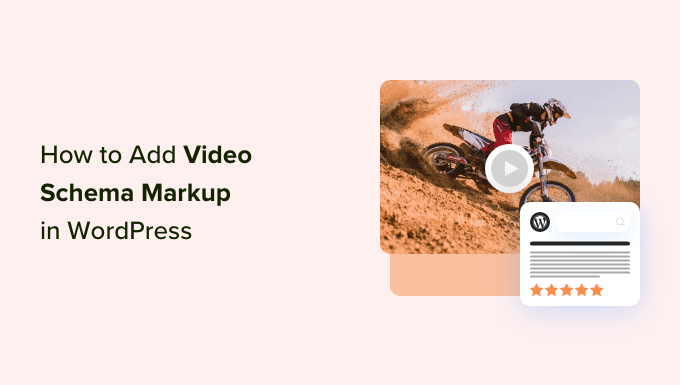
なぜ動画スキーママークアップが必要なのか?
想像してみてください:あなたは素晴らしい動画を何時間もかけて作成しました。あなたは公開し、表示とエンゲージメントの流入を心待ちにしています。
しかし、何日経ってもあなたの動画は検索結果に埋もれてしまい、見ることも評価されることもありません。苦労して作った動画がすべて視聴者に届いていないことに気づき、苛立ちが募ります。
そこで動画のスキーママークアップが登場する。
動画スキーママークアップは、検索エンジンが動画コンテンツをより理解しやすくし、検索結果に表示しやすくするためにウェブページに追加されるコードタイプです。
タイトル、サムネイル、説明、アップロード日、動画時間など、動画に関する追加情報をプロバイダーが提供します。
Googleはこの情報を使ってリッチスニペットを表示する。
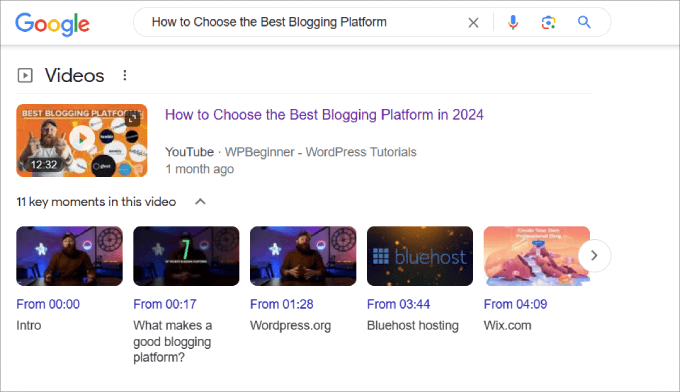
これは、あなたのコンテンツを目立たせ、オーガニックのクリック率を向上させるのに役立ちます。
動画スキーマのマークアップがなければ、あなたの動画はリッチスニペット形式で表示される資格がなく、大きなチャンスを逃すことになります。というのも、動画は検索エンジンの「動画」で上位に表示されることが多く、あなたの動画が上位に表示されるチャンスがあるからです。
Googleの動画検索結果で上位にランクインすると、あなたのコンテンツは、動画プレビューやキーモーメントなどの他の機能を含める対象となり、ユーザーはあなたの動画の内容を垣間見ることができます。
Googleは動画セクションの他に、動画が含まれる投稿のサムネイルも表示している。
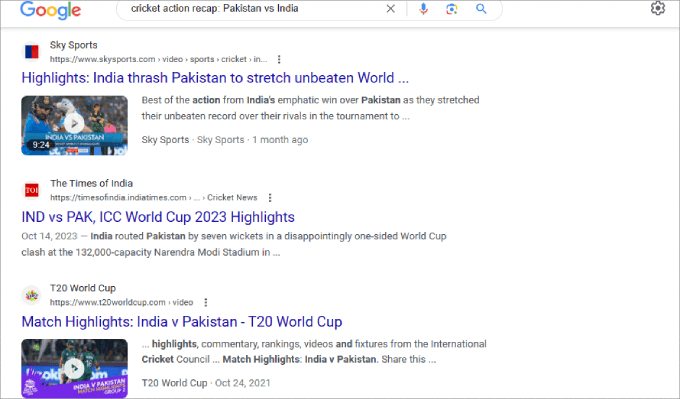
リッチスニペットがある投稿とない投稿の違いに気づくかもしれない。動画のサムネイルが含まれていると、ユーザーは投稿日をクリックしたくなる。
その上、動画スキーママークアップにより、検索エンジンはあなたの動画コンテンツをよりよく理解できるようになり、あなたのページが上位表示される確率が高まります。また、ページやサイトの他のエリアがすべて最適化されていれば、WordPress の新しいコンテンツをより早く上位表示させることもできます。
WordPressのブログ投稿やページに動画を埋め込んだら、スキーママークアップを追加する準備ができました。
このことを念頭に置いて、投稿に動画スキーママークアップを追加する方法を2つ紹介しよう。以下のリンクからお好きなセクションにジャンプしてください。
準備はいいかい?始めよう
方法1:All In One SEOプラグインで動画スキーママークアップを追加する(簡単な方法)
WordPressで動画スキーママークアップを追加する最も簡単な方法は、All In One SEOfor WordPressを使用することである。これは市場で最高のWordPress SEOプラグインで、スキーマジェネレータが付属しており、手間をかけずに簡単に動画にスキーマを追加することができます。

通常は、JSON-LDコードを記述し、それがウェブページのHTMLに正しく実装されていることを確認する必要があります。その上、コードが機能するかどうかをチェックする必要があります。
ステップ1: All In One SEOプラグインをインストールする。
始めるには、まずWordPress用のAll In One SEOプラグインをインストールして有効化する必要があります。詳しくは、WordPressプラグインのインストール方法のチュートリアルをご覧ください。
プラグインを有効化すると、セットアップウィザードが起動し、セットアッププロセス全体を案内します。詳しくは、All In One SEO for WordPressの設定方法のステップバイステップガイドをご覧ください。
ステップ2:WordPressサイトの動画サイトマップが 有効 化されていることを確認します。
動画にスキーママークアップを追加する前に、まずWordPressサイトが動画サイトマップを設定していることを確認したい。
動画サイトマップを使用することで、メディアコンテンツが上位表示される可能性が高まります。動画サイトマップは、検索エンジンにサイト内の動画に関する情報を提供する XML ファイルです。
そうすることで、検索エンジンのクローラーはサイト上のすべての動画コンテンツを認識することができる。
これにより、Googleが自然に動画コンテンツを見つけるのを待つよりも、より早くコンテンツをランク付けすることができる。
動画サイトマップを作成するには、All In One SEO ” サイトマップにアクセスします。そこから、「動画サイトマップを有効化する」をクリックする必要があります。
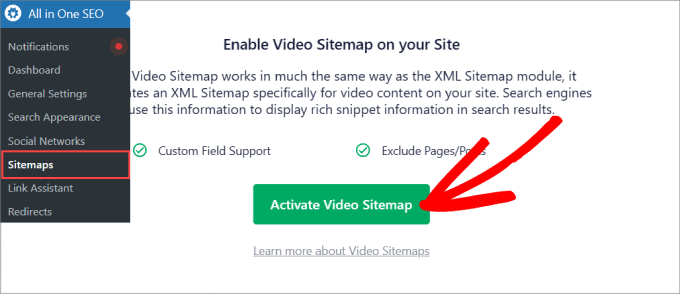
動画サイトマップ」タブで、「サイトマップを有効化」がオンになっていることを確認する。
オフの場合はオンにする必要がある。
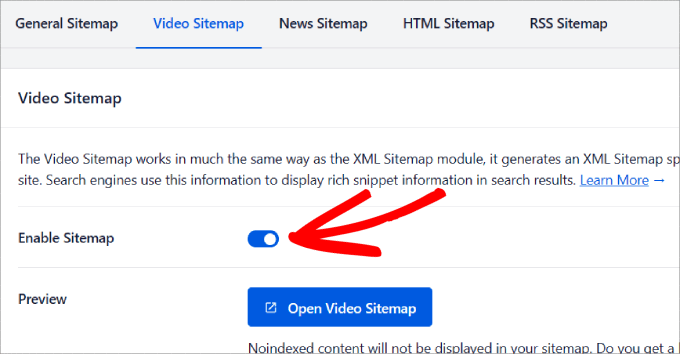
また、「動画サイトマップを開く」ボタンをクリックすると、サイトマップを表示できます。これにより、サイト上の動画コンテンツがすべて表示され、各メディアに含まれる情報を表示できます。
下にスクロールすると、サイトマップに表示する「すべての投稿タイプを含める」と「すべてのタクソノミーを含める」を選択します。
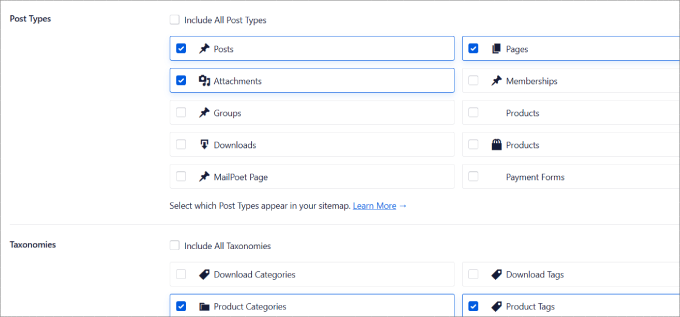
ここでは、サイトマップに表示したくない投稿タイプやカテゴリー、タグのチェックを外すことができます。
変更を加えた場合は、必ず上の「変更を保存」ボタンを押してください。
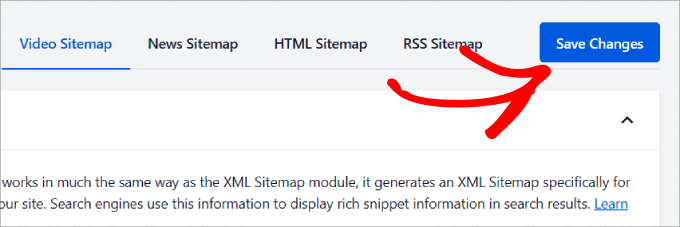
ステップ3:WordPressに動画スキーママークアップを追加する。
動画サイトマップを有効化して設定したら、次は動画スキーママークアップを追加したいページや投稿に向かいます。
そして、ページを一番下までスクロールして、「AIOSEO設定」を開き、「スキーマ」タブを開く。そして、「スキーマジェネレータ」ボタンをクリックする。
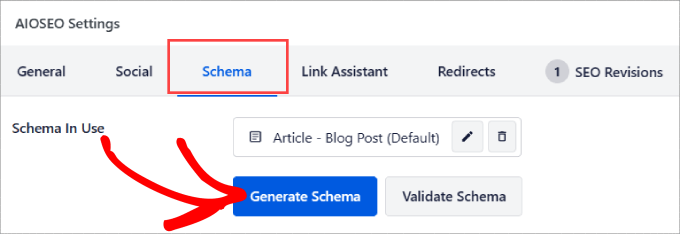
AIOSEOが提供するすべての「スキーマ」テンプレートを表示するポップアップウィンドウが表示されます。
動画」の隣にある「+」アイコンをクリックする。
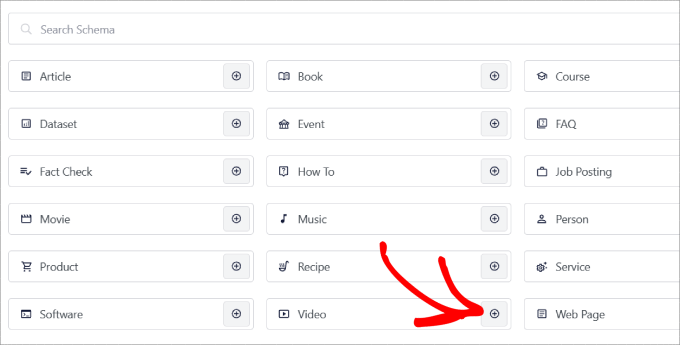
など、動画の細部をすべてカスタマイズできるようになった:
- 名前 動画の名前を教えてください。
- 説明 動画の内容を伝える
- コンテンツのURL: 動画ファイルのURLは?
- 埋め込みURL: YouTube、Vimeo、Wistiaなど、使用した動画ホスティングサービスサイトを入力します。
- アップロード日:動画がいつ公開されたかを伝える。
- 家族向け: あなたの動画は家族向けですか?
- サムネイルURL: あなたのページに訪問者を引き付ける目を引くサムネイルを表示します。
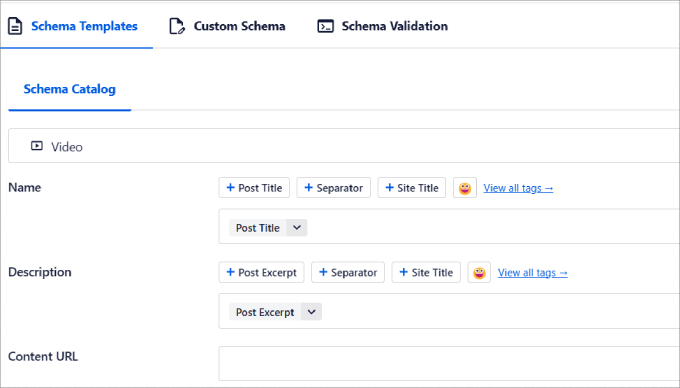
動画の詳細を入力し終わったら、「Add Schema」ボタンをクリックします。
また、このスキーマを他のページのテンプレートとして保存したい場合は、「スキーマをテンプレートとして保存」ボタンを押すことができる。
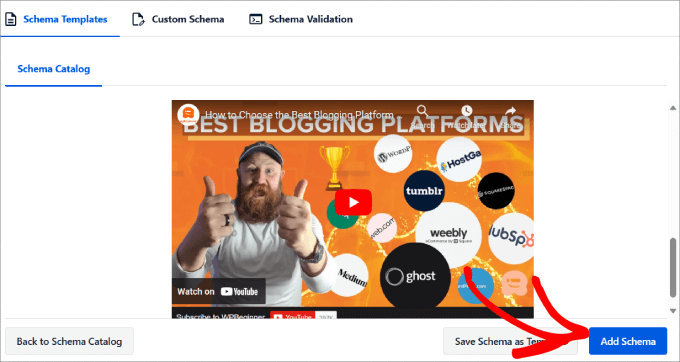
ステップ4:スキーマを正しいものにする。
これで動画のスキーママークアップが追加されたので、あとはすべて正しいスキーママークアップを検証するだけだ。
スキーマの正しい検証」ボタンをクリックする。
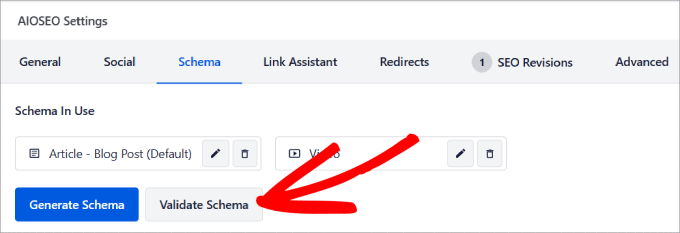
Googleリッチリザルトテストツールが表示されます。
これは、WordPressサイトの所有者や開発者がウェブページの構造化データマークアップをチェックするために設計されています。HTMLコードがGoogleのガイドラインに従っていることを確認し、コードにエラーがあれば教えてくれます。
Schema Validation」タブで、「Test with Google」を選択したい。
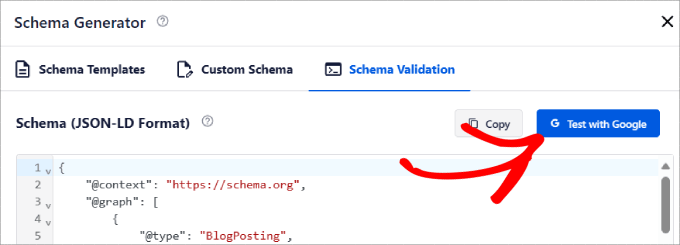
All In One SEOは、構造化スキーママークアップデータを自動的にツールに貼り付けます。
必要なことはすべて、『テスト・コード』ボタンを押すことだけだ。
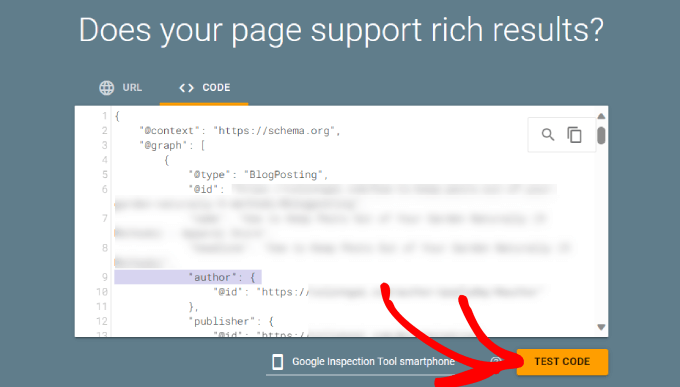
1、2分待つと、「動画」の横にチェックマークが表示されるはずだ。
そうでない場合は、矢印をクリックしてオプションを展開し、問題を解決する方法を確認することができます。
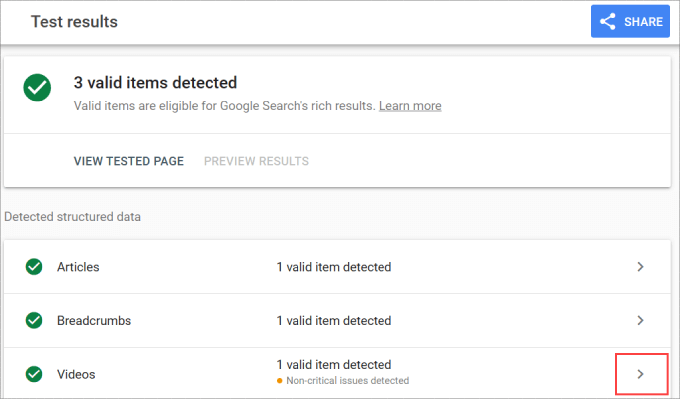
これはオンラインショップにも有効であることを覚えておいてほしい。
例えば、All In One SEOの設定はWooCommerceページ内にも表示されます。つまり、スキーママークアップを追加することができる。
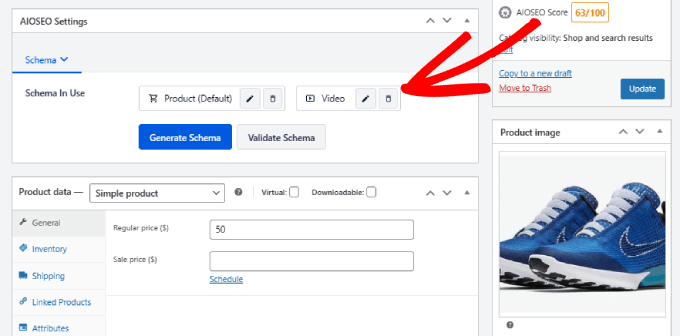
Schema Proなど、WordPress用のスキーママークアッププラグインは数多くあるが、All In One SEOほど多くのスキーママークアップオプションやその他のSEO最適化機能を備えたツールは他にない。
方法2:動画スキーママークアップを手動で追加する
動画スキーマを手動で追加したい場合は、ウェブページのHTMLにコードを記述して貼り付けることで可能だ。
お金を節約できるかもしれないが、All In One SEOプラグインがもたらす多くのメリットを得ることはできないだろう。言うまでもなく、コードのわずかなミスでもWordPressサイトを壊してしまう可能性がある。
とはいえ、コードの扱いに慣れているのであれば、こんな方法もある。
専門家のアドバイスあなたのスキルレベルに関係なく、手動でコードを変更しようとする前に、WordPressサイトを常にバックアップする必要があることを覚えておいてください。こうすることで、何か問題が発生した場合にデータやファイルを復元することができます。
ステップ1:動画スキーママークアップコードを記述し、カスタマイズする。
始めるには、このコードをコピー&ペーストしてテキストエディターに貼り付ける必要がある。
1 2 3 4 5 6 7 8 9 | <script type="application/ld+json">{"@context": "https://schema.org/","@type": "VideoObject","name": "Name of the Video","thumbnailUrl": "https://example.com/thumbnail.jpg","uploadDate": "2023-07-28"}</script> |
その後、動画名、サムネイルURL、アップロード日に基づいてコードを変更する必要があります。
ステップ2:スキーママークアップコードを正しいものにする。
次に、Googleのリッチリザルトテストにアクセスしよう。コード」タブで、カスタムの動画スキーママークアップを貼り付けることができる。
次に、このコードを正しいものにするために「Test Code」をクリックします。
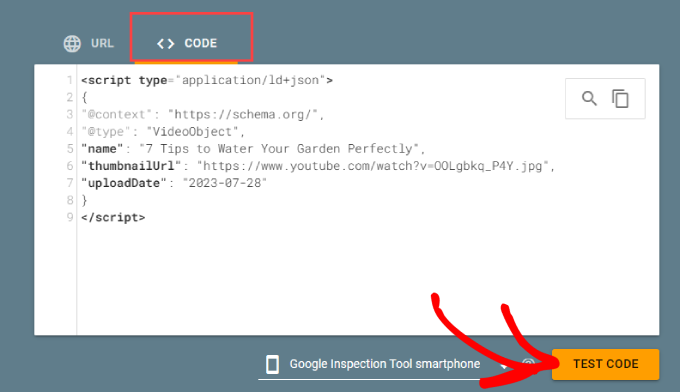
Googleのガイドラインに沿っているか、エラーはないか、テスト結果が表示されます。
問題があれば、コードのどの部分を修正すべきかを教えてくれる。
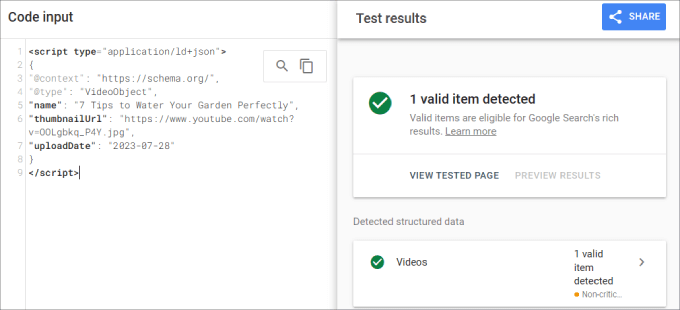
ステップ3:WordPressページにコードを追加します。
正しいことが確認できたら、WordPressウェブページのHTMLに貼り付けることができます。
埋め込み動画コンテンツがある投稿やページは、WordPressのブロックエディターにアクセスしてください。
ブロックを選んで「+」アイコンをクリックします。その後、’カスタムHTML’ブロックを検索し、ページに追加するだけです。
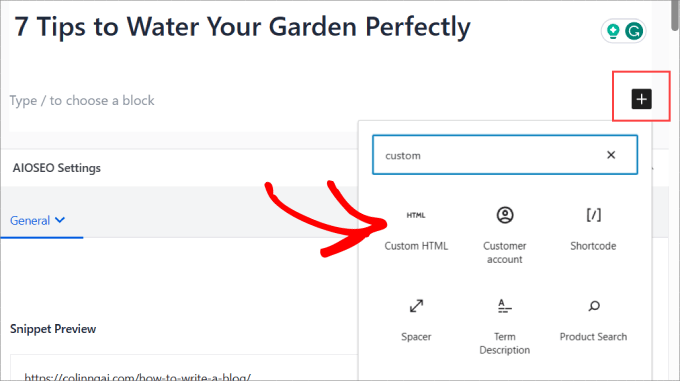
そこからHTMLボックスが表示されます。
このページに動画スキーママークアップを追加するコードを貼り付ける。
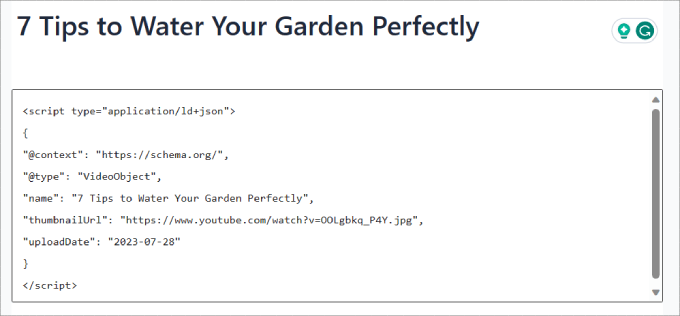
最後に「更新」をクリックする。
これで動画のスキーママークアップが手動で追加され、リッチスニペットの対象となりました。
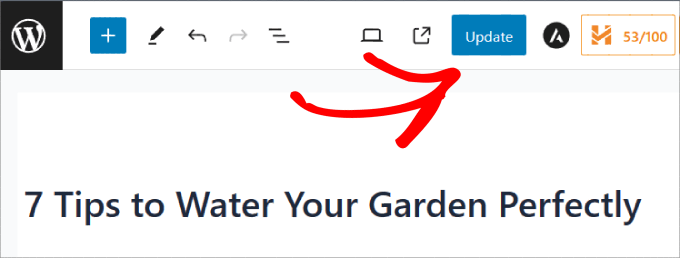
動画スキーマ・マークアップのヒント
動画にスキーママークアップを使用することは、オーガニックマーケティング戦略を強化する素晴らしい方法だ。
とはいえ、動画のスキーママークアップを最新の状態に保つために留意すべきベストプラクティスをいくつか紹介しよう:
- 動画を差し替えたり、タイトル、サムネイル、説明文に変更を加えたりするたびに、スキーママークアップコードを更新する必要があります。
- 動画スキーマにキーワードを詰め込みすぎないこと。その代わり、キーワードフレーズを自然に含めること。
- スキーママークアップをテストするために、コードまたはURLを常に正しい検証ツールに通してください。
- WordPressのSEO監査を定期的に実施し、新しいスキーママークアップの問題を特定して修正する。
- 動画コンテンツのオーガニックなパフォーマンスをトラッキング。
- 動画スキーマにトランスクリプトを追加して、検索エンジンがコンテンツをより理解しやすくしましょう。
- ユーザーエクスペリエンスとSEOを向上させるために、正確なタイムスタンプを使用しましょう。
これらのヒントに従えば、WordPressサイトでスキーママークアップを使用するメリットを最大限に生かすことができる。
動画スキーマのSEOへの影響を測定する
動画スキーママークアップを使用すると、オーガニックなリーチを向上させ、WordPressのSEOを強化することができます。しかし、動画コンテンツがあるページのパフォーマンスを測定して、その影響を判断したい。
これを測定する方法はいくつかある。キーワードトラッキング用のSEOランクトラッカーツールを使って、コンテンツが検索エンジンの検索結果の上位に上がっているかどうかを確認することだ。
All In One SEOには、「検索統計」アドオン内にコンテンツランキングレポートがあります。
ここでは、動画を含むすべてのコンテンツタイプでフィルターをかけることができます。そうすれば、動画コンテンツを使用しているサイトのキーワードをトラッキングできる。コンテンツが改善されているか、コンテンツが衰退しているかを確認するために、コンテンツをモニタリングしたい。
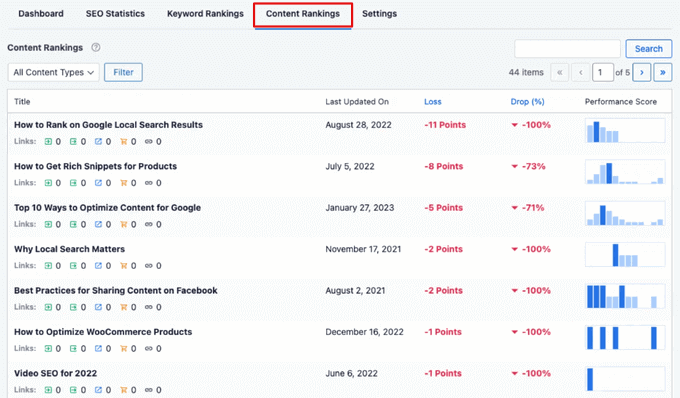
SemrushのようなSEOツールをポジショントラッキングに使うこともできる。
コンテンツのキーワードポジショニングを監視するだけでなく、動画のエンゲージメントも測定したい。
たとえリッチスニペットでより多くの訪問者を集めていたとしても、メール登録や購入など、WordPressのコンバージョンが伸び悩む可能性があります。
MonsterInsightsを使えばサイトの動画をトラッキングできます。これは、コーディングなしでWordPressダッシュボードにGoogleアナリティクスを設定することができます最高のWordPress分析ソリューションです。

すべてMonsterInsightsの「メディア」タブにアクセスするだけです。
あなたのサイトでの動画再生のグラフが表示されます。
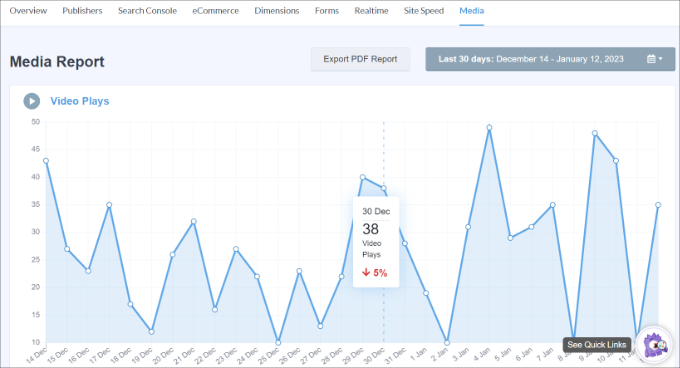
下にスクロールすると、各動画についてのより詳細な情報を見ることができる。
レポートには、動画再生回数、平均視聴時間、平均視聴率、視聴完了率などの指標が含まれます。
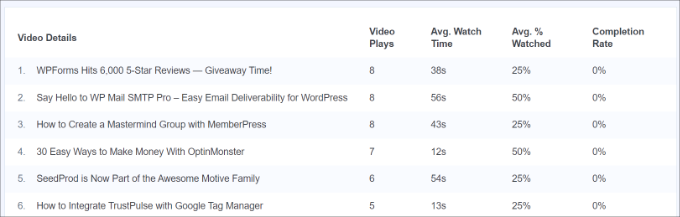
動画トラッキングについてさらに詳しく知りたい方は、WordPressで動画アナリティクスをトラッキングする方法のチュートリアルをお読みください。
ボーナス:ローカルSEOのためのスキーマ・マークアップの追加
動画のSEOを最適化する以外にも、ローカルSEOのためのものなど、追加できるスキーママークアップはたくさんある。ユーザーの40%以上がローカル検索を行っているため、このスキーマを追加することは中小企業にとって非常に重要である。
その結果、あなたのビジネスはローカル検索結果に表示されます。
すべてAll In One SEO ” Local SEOのページに移動し、’Activate Local SEO’ボタンをクリックするだけです。
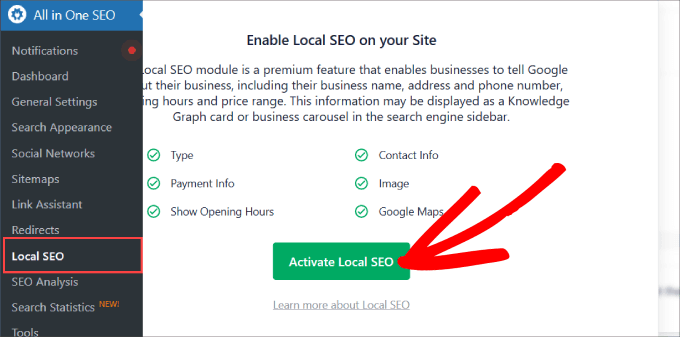
次に、「所在地」タブで、あなたのビジネスに関する重要な情報を追加することができます。
企業名、ロゴ、電話番号、業種、利用可能な支払いオプションなどを含めることができます。

ステップバイステップの説明が必要な場合は、WordPressとWooCommerceでスキーママークアップを追加する方法のチュートリアルをご覧ください。
この投稿が、WordPressで動画のスキーママークアップを簡単に追加する方法を学ぶのにお役に立てば幸いです。また、簡単な方法でブログのトラフィックを増やす方法についてのガイドと、SEOに最適なキーワード調査ツールのエキスパートピックもご覧ください。
If you liked this article, then please subscribe to our YouTube Channel for WordPress video tutorials. You can also find us on Twitter and Facebook.





Jiří Vaněk
Thank you for the complete guide. Since using AIO SEO, I have seen markup schema as something that has helped me a lot. I rather checked whether I am adding this type according to your instructions and everything fits. Now just waiting for the Google robot.